Hay una especie de debate abierto entre si es mejor apagar un PC, ponerlo en suspensión o en modo hibernación. En ocasiones este último puede ser más conveniente, básicamente debido a que no consume energía mientras preserva el estado de ejecución del sistema. Cuando la sesión se restaura, todo aparece exactamente como lo dejaste.
En los PCs modernos, con grandes cantidades de memoria y discos duros de estado sólido relativamente pequeños, es importante saber gestionar bien la hibernación. De esta manera podrá hacer su trabajo sin tener que usar un espacio equivalente a la cantidad de RAM instalada en el ordenador.
Gestiona la hibernación correctamente con estos comandos
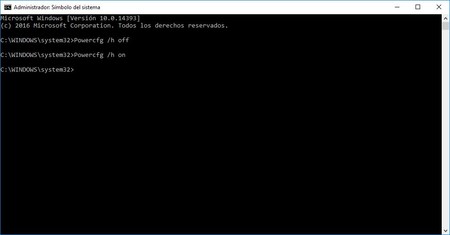
Para configurar el modo hibernación correctamente, es necesario usar el comando Powercfg con el modificador /h. Abre una consola de símbolo del sistema con permisos de adminsitrador y usa cualquiera de las órdenes siguientes:
Powercfg /h on|Powercfg /h off: habilita o deshabilita la característica de la hibernación.Powercfg /h /type reduced|Powercfg /h /type full: el tipo reducido sirve para usar la función de arranque rápido sin necesidad de hibernar, lo que usa una fracción del disco comparada con la opción full.Powercfg /h /size nn: donde "nn" es el tamaño del archivo de hibernación, presentado como un porcentaje de la memoria instalada. El mínimo es un 40% y el máximo es un 100%. Vale la pena comentar que se debe evitar poner un número muy bajo, ya que puede que no permita guardar el estado de la máquina en el archivo.
Si lo que quieres ver es el tamaño del archivo de hibernación actual, en la misma consola de símbolo del sistema introduce el comando c:\hiberfil.sys /ah.
Con estos comandos puedes tener un mejor control sobre la hibernación de tu ordenador, gestionando de forma más precisa cómo entra en este modo y el impacto que tendrá después sobre tu máquina.
Imagen | WDNetStudio
En Genbeta | Una amarga despedida: Microsoft elimina el símbolo del sistema de Windows




Ver 12 comentarios
12 comentarios
shengdi
Es triste, como a estas alturas de la vida, en un portal web tan reconocido como Genbeta, sus "expertos" aún llamen "discos duros de estado sólido" a lo que no es ni siquiera un disco.
Joder, se llaman "unidades de estado sólido" no "discos duros"
tefery
Es una pena que Microsoft se quiera deshacer de ms-dos. Sabes si el comando también está en PowerShell?
jarague
Con la proliferación de SSD'S en la mayoría de equipos modernos el modo hibernación es una función cada dia mas en desuso.